สารพัดวิธีต่อ LAN ทั่วบ้านและโฮมออฟฟิศ
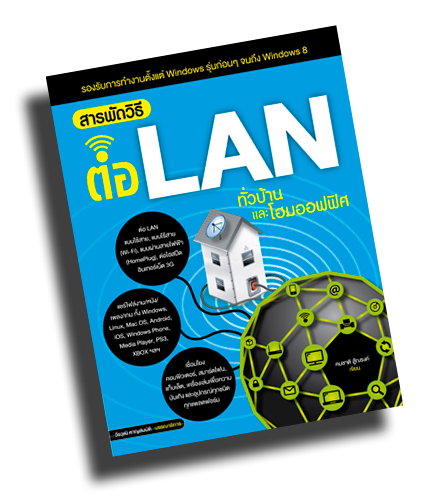 ผู้เขียน: คมชาติ สู้ณรงค์
ผู้เขียน: คมชาติ สู้ณรงค์
ISBN: 978-616-7119-91-5
จำนวนหน้า: 368 หน้า
ขนาด: 17 x 22 x 1.85 ซม.
รูปแบบหนังสือ:
หนังสือขาวดำ
ราคาปก: 225 บาท
ราคาสั่งซื้อ: 200 บาท
![]()
- รองรับการทำงานตั้งแต่ Windows รุ่นก่อนๆ จนถึง Windows 8
- ต่อ LAN แบบใช้สาย, แบบไร้สาย (Wi-Fi), แบบผ่านสายไฟฟ้า (HomePlug), ต่อไฮสปีดอินเทอร์เน็ต 3G
- แชร์ไฟล์งาน/หนัง/เพลง/เกม ทั้ง Windows, Linux, Mac OS, Android, iOS, Windows Phone, Media Player, PS3, XBOX ฯลฯ
- เชื่อมโยงคอมพิวเตอร์, สมาร์ตโฟน, แท็บเล็ต, เครื่องเล่นเพื่อความบันเทิง และอุปกรณ์ทุกชนิด ทุกแพลตฟอร์ม
หนังสือเล่มนี้เหมาะกับใครบ้าง
- ผู้ใช้คอมพิวเตอร์ที่ต้องการเชื่อมต่อเครือข่าย เพื่อใช้งานคอมพิวเตอร์หลายเครื่องในบ้านหรือสำนักงานได้อย่างสะดวกคล่องตัว
- ผู้ที่ต้องทำงานกับระบบปฏิบัติการหลายรูปแบบร่วมกัน ไม่ว่าจะเป็น Windows, Linux, Mac OS เป็นต้น
- ผู้ที่ต้องการเชื่อมต่ออุปกรณ์ต่างๆ เช่น คอมพิวเตอร์, แท็บเล็ตพีซี, สมาร์ตโฟน, พรินเตอร์, สแกนเนอร์ ฯลฯ ผ่านระบบเครือข่ายและ Wi-Fi เพื่อให้เชื่อมโยงถึงกันได้สะดวก
ควรรู้อะไรมาบ้าง ก่อนอ่านหนังสือเล่มนี้
- ใช้งานคอมพิวเตอร์เบื้องต้นได้
- มีความรู้ทางคอมพิวเตอร์เบื้องต้น
จะทดลองทำตามขั้นตอนในหนังสือเล่มนี้ต้องมีอะไรบ้าง
- คอมพิวเตอร์หรืออุปกรณ์อื่นๆ ที่สามารถเชื่อมต่ออินเทอร์เน็ตได้
- มีการเชื่อมต่ออินเทอร์เน็ตผ่าน Hi Speed Internet (ADSL) และ Wi-Fi
- มีการใช้งานคอมพิวเตอร์ร่วมกันตั้งแต่สองเครื่องขึ้นไป สำหรับการใช้งานผ่านระบบเครือข่ายเพื่อให้ได้ประโยชน์สูงสุด รวมถึงอุปกรณ์สำนักงานอื่นๆ ที่ต้องการเชื่อมต่อกับเครือข่าย
บทที่ 1 ระบบเครือข่ายเบื้องต้น
ระบบเครือข่ายเกิดจากการเชื่อมต่อคอมพิวเตอร์ตั้งแต่สองเครื่องขึ้นไปเข้าด้วยกัน โดยมีซอฟต์แวร์ควบคุมระบบการทำงานให้สามารถเชื่อมโยงข้อมูลหากันได้ การทำความเข้าใจกับระบบการทำงานพื้นฐานของเครือข่ายจะทำให้เราสามารถแก้ปัญหาที่อาจจะเกิดขึ้น นำไปประยุกต์ใช้งานในด้านต่างๆ ได้ดีขึ้น และยังเป็นพื้นฐานในการศึกษาระบบเครือข่ายขั้นสูงขึ้นได้อีกด้วย เอาล่ะ เรามาทำความรู้จักกับหลักการเบื้องต้นของระบบเครือข่ายกันก่อน เพื่อจะได้มีความเข้าใจในระบบและเป็นพื้นฐานในการทำงานตลอดจนการแก้ปัญหาต่างๆ ที่อาจเกิดขึ้นได้
- ระบบเครือข่ายคืออะไร?
- รูปแบบของระบบเครือข่าย
- ระบบเครือข่ายแบบไร้สาย หรือไวร์เลส (Wireless Network System)
- TCP/IP โพรโตคอลสำหรับระบบเครือข่าย
- บริดจ์ เราเตอร์ และโมเด็ม (Bridge, Router and Modem)
- บริดจ์ (Bridge)
- เราเตอร์ (Router)
- โมเด็ม (Modem)
- Wi-Fi และเครือข่าย
บทที่ 2 เลือกอุปกรณ์และวางระบบเครือข่าย
บทนี้เราจะมาทำความรู้จักกับอุปกรณ์ต่างๆ ที่จำเป็นสำหรับการใช้งานในระบบเครือข่าย เพื่อที่เราจะสามารถเลือกซื้อมาใช้งานได้อย่างถูกต้อง ซึ่งการที่จะวางระบบเครือข่ายเพื่อใช้งานได้ตามความต้องการ ในเบื้องต้นต้องสำรวจอุปกรณ์ที่เรามีอยู่เสียก่อน เพื่อให้ทราบว่าจะต้องใช้อุปกรณ์อะไรเพิ่มเติมอีกบ้าง เมื่อเราเลือกอุปกรณ์ที่เหมาะสมจะทำให้สามารถทำงานได้สะดวก ตรงตามความต้องการ ประหยัดค่าใช้จ่าย สามารถวางระบบและดูแลรักษาได้ง่าย รวมไปถึงการวางแผนเพื่อรองรับความเปลี่ยนแปลงในอนาคตได้ด้วย
- คอมพิวเตอร์สำหรับระบบเครือข่าย
- แลนการ์ด (Lan Card)
- แลนการ์ดแบบใช้สาย
- การ์ดแลนไร้สาย
- สายแลน
- ฮับ (HUB) และสวิตช์ (Switch)
- เราเตอร์ (Router) และโมเด็ม (Modem)
- เลือกซื้อเราเตอร์
- คุณสมบัติพื้นฐานเราเตอร์
- แอร์การ์ด (Aircard)
- เครือข่าย 3G
- วางแผนสร้างระบบเครือข่าย
- เราเตอร์
- สายแลน
- เชื่อมต่อเข้ากับอินเทอร์เน็ต
บทที่ 3 ติดตั้งระบบเครือข่ายเชื่อมต่ออินเทอร์เน็ตและเพิ่มความเร็วอินเทอร์เน็ต
การติดตั้งระบบเครือข่ายและเชื่อมต่อเข้ากับอินเทอร์เน็ตนั้น เมื่อเราติดตั้งอุปกรณ์ต่างๆ เข้ากับคอมพิวเตอร์แล้ว จะต้องตั้งค่าเราเตอร์เพื่อเป็นแกนหลักในการควบคุมระบบเครือข่ายภายในทั้งในส่วนของการเชื่อมต่อผ่านสายและไร้สาย พร้อมทั้งเป็นตัวกลางเชื่อมต่อกับอินเทอร์เน็ตโดยผ่านทางเครือข่ายของผู้ให้บริการอินเทอร์เน็ตในรูปแบบต่างๆ เช่น ADSL หรือ 3G เป็นต้น
- วางตำแหน่งที่ตั้งเราเตอร์
- ติดตั้งแลนการ์ด
- ตั้งค่าเราเตอร์
- ตั้งค่าการเชื่อมต่ออินเทอร์เน็ตผ่าน ADSL
- เชื่อมต่ออินเทอร์เน็ตผ่านเครือข่าย 3G/GPRS/CDMA
- ตั้งค่าไอพีแอดเดรสของเราเตอร์
- เพิ่มความเร็วอินเทอร์เน็ตด้วยการใช้การเชื่อมต่อ ADSL สองสาย
- HomePlug - Powerline อนาคตของระบบเครือข่ายในบ้าน
- รูปแบบการทำงานของ HomePlug กับระบบเครือข่าย
- อุปกรณ์ที่ทำงานตามมาตรฐาน HomePlug
- จุดเด่นของการเชื่อมต่อผ่านสายไฟฟ้าของ HomePlug
- จุดด้อยของการเชื่อมต่อแบบ HomePlug
บทที่ 4 เชื่อมต่อคอมพิวเตอร์กับระบบเครือข่ายและ Wi-Fi
การเชื่อมต่อคอมพิวเตอร์เข้ากับระบบเครือข่ายผ่านทางเราเตอร์จะมีการทำงานโดยใช้ระบบไอพีแอดเดรส (IP Address) เป็นหลัก สามารถประยุกต์ใช้ได้หลายระดับ มีหลักการทำงานและตั้งค่าเหมือนกันทั้งระบบการเชื่อมต่อแบบใช้สายและไร้สายซึ่งสามารถทำงานร่วมกันได้ เพียงแต่มีโปรแกรมควบคุมการเชื่อมต่อแตกต่างกันนิดหน่อยเท่านั้น
- เชื่อมต่อคอมพิวเตอร์กับระบบเครือข่ายใน Windows XP/2000
- ตั้งค่าไอพีแอดเดรสให้เครื่องเองก็ได้
- เชื่อมต่อแลนการ์ดไร้สาย (Wireless/Wi-Fi) ใน Windows XP/2000
- เชื่อมต่อคอมพิวเตอร์กับระบบเครือข่ายใน Windows Vista/7/8
- เชื่อมต่อด้วยแลนการ์ดไร้สายหรือ Wi-Fi
- เรียกใช้ Control Panel ใน Windows 8
- ตั้งค่า Workgroup
- ตั้งค่า Workgroup ใน Windows XP/2000
- ตั้งค่า Workgroup ใน Windows Vista/7/8
- ข้อควรจำเบื้องต้นสำหรับการแชร์ไฟล์ในระบบเครือข่าย
- ข้อระวังในการแชร์ข้อมูล
- แชร์ไฟล์ใน Windows XP/2000
- แชร์ไฟล์ใน Windows Vista/7/8
- เรียกใช้ไฟล์ในระบบเครือข่าย
- Map Network Drive เพื่อความสะดวกในการใช้งาน
- Windows XP/2000
- Windows Vista/7
- ยกเลิกการใช้งาน Map ไดรฟ์
- Map Network Drive ใน Windows 8
- ตั้งค่าแชร์พรินเตอร์
- แชร์พรินเตอร์ ใน Windows XP/2000
- แชร์พรินเตอร์ใน Windows Vista/7/8
- ติดตั้งพรินเตอร์ในระบบเครือข่าย
- ตรวจสอบการแชร์พรินเตอร์
- แชร์เครื่องสแกนเนอร์
- ลงโปรแกรม BlindScanner ในโหมด Client
- ทดสอบการใช้งานโปรแกรมสแกนภาพ
- สแกนงานใน Photoshop
- รู้จักระบบปฏิบัติการ
- รู้จักยูนิกซ์ (Unix)
- ลีนุกซ์ (Linux)
- ลีนุกซ์เชลล์ (Linux Shell)
- เรียกใช้งานเชลล์ในลีนุกซ์
- คำสั่ง cd
- คำสั่ง man
- คำสั่ง su
- ตรวจสอบค่าไอพีแอดเดรส
- ปิดการทำงานของการ์ดแลน
- เปิดใช้งานการ์ดแลน
- ตั้งค่าไอพีแอดเดรส
- ตั้งค่าไอพีแอดเดรสโดยใช้โปรแกรมใน X Windows
- ตั้งค่าไอพีแอดเดรสให้กับการ์ดแลนไร้สาย (Wi-Fi)
- แชร์ข้อมูลในลีนุกซ์
- การติดตั้ง Samba
- ตั้งค่า Samba ผ่านเชลล์
- ตั้งค่าแชร์ข้อมูล
- ตั้งค่า Samba ด้วย Samba Web Administrator Tools
- ตั้งค่าแชร์ข้อมูลด้วย Nautilus Share
- เรียกใช้ข้อมูลจาก Windows ในลีนุกซ์
- เรียกใช้ข้อมูลจากลีนุกซ์ใน Windows
- แชร์พรินเตอร์ในลีนุกซ์
- เรียกใช้พรินเตอร์ที่แชร์จาก Windows ในลีนุกซ์
- เรียกใช้พรินเตอร์ที่แชร์จากลีนุกซ์ใน Windows
- Mac OS X
- ตั้งค่าไอพีแอดเดรส
- ตั้งค่าแชร์ไฟล์
- ใช้งานไฟล์ในระบบเครือข่าย
- ตั้งค่าแชร์พรินเตอร์
- เรียกใช้งานพรินเตอร์บนเครือข่าย
- เชื่อมต่อ Smart Phone และ Tablet PC เข้ากับเครือข่าย
- Android จาก Google
- Symbian จาก Nokia
- iOS จาก Apple.Inc
- Blackberry จาก RIM
- Windows Phone 7 จาก Microsoft
- เชื่อมต่ออุปกรณ์ Media Player เข้ากับเครือข่าย
- เชื่อมต่อ Xbox 360 เข้ากับเครือข่าย
- เชื่อมต่อ PS3 เข้ากับเครือข่าย
- สรุปภาพรวมการเชื่อมต่ออุปกรณ์ต่างๆ เข้ากับระบบเครือข่าย
- ตั้งค่าระบบความปลอดภัยโดยการตั้งค่าเราเตอร์
- เปลี่ยนรหัสผ่านของเราเตอร์
- เปลี่ยนไอพีแอดเดรสของเราเตอร์และปิดการใช้งาน DHCP
- เปลี่ยนชื่อ Access Point (SSID)
- ซ่อน Access Point
- ตั้งรหัสผ่านให้กับ Access Point
- ปิด Access Point หรือจะถอดเสาอากาศซะเลยก็ได้
- ตั้งรหัสผ่านให้คอมพิวเตอร์
- ตั้งรหัสผ่านให้ข้อมูลที่แชร์ไว้
- ป้องกันไวรัสคอมพิวเตอร์
- ข้อเสนอแนะเกี่ยวกับการใช้โปรแกรมสแกนไวรัส
- บล็อกเว็บไซต์ที่ไม่พึงประสงค์
- Firewall จำเป็นแค่ไหน?
- รักษาความปลอดภัยพื้นฐาน สิ่งที่คนส่วนมากมักจะมองข้าม
- ปัญหาในระบบเครือข่าย
- ปัญหาทางด้านซอฟต์แวร์
- ปัญหาทางด้านฮาร์ดแวร์
- แก้ไขปัญหาที่พบบ่อยในระบบเครือข่าย
- เชื่อมต่อเครื่องเข้ากับระบบเครือข่ายไม่ได้
- เชื่อมต่อเครื่องเข้ากับระบบเครือข่ายได้ แต่เข้าอินเทอร์เน็ตไม่ได้
- เชื่อมต่อเข้าระบบเครือข่ายได้แล้ว แต่มองไม่เห็นเครื่องอื่นในวงแลน
- แชร์ไฟล์และเครื่องพิมพ์ไว้แต่เครื่องอื่นมองไม่เห็น
- ตั้งค่าเครื่องพิมพ์ได้แล้ว แต่พิมพ์ไม่ได้
- เปิดข้อมูลในระบบเครือข่ายแล้ว บันทึกหรือแก้ไขไม่ได้
บทที่ 5 แชร์ไฟล์ในระบบเครือข่าย
การแชร์ข้อมูลในระบบเครือข่าย เพื่อให้ผู้ใช้คอมพิวเตอร์เครื่องอื่นที่อยู่ในเครือข่ายเดียวกันสามารถเข้ามาใช้ข้อมูลในเครื่องของเราได้ ทำได้โดยกำหนดค่าการแชร์ให้กับโฟลเดอร์ที่เก็บข้อมูล และยังสามารถตั้งค่าให้ใช้งานข้อมูลได้หลายรูปแบบ เพื่อความสะดวกและปลอดภัยในการใช้ข้อมูลร่วมกัน รวมไปถึงการใช้งานร่วมกับระบบปฏิบัติการที่นอกเหนือจาก Windows และอุปกรณ์อื่นๆ ที่สามารถใช้ข้อมูลร่วมกันผ่านทางเครือข่ายได้ด้วย
บทที่ 6 แชร์พรินเตอร์ และสแกนเนอร์ในระบบเครือข่าย
ไม่ว่าคุณจะใช้ Windows รุ่นไหน คุณก็สามารถใช้งานพรินเตอร์และเครื่องสแกนเนอร์ร่วมกันผ่านทางระบบเครือข่ายได้ โดยไม่ต้องถอดสายไปต่อเข้ากับเครื่องอื่นให้ยุ่งยากเหมือนที่เคยทำมา เพียงแค่ทำความเข้าใจกับระบบการทำงานผ่านระบบเครือข่ายและตั้งค่าการทำงานให้ถูกต้องเท่านั้นเอง
บทที่ 7 แชร์ไฟล์บน Linux และ Unix
ระบบปฏิบัติการ Linux และ Unix สามารถแชร์ข้อมูลใช้งานร่วมกับ Windows ได้โดยผ่าน Samba ซึ่งทำหน้าที่เป็นเซิร์ฟเวอร์ให้บริการในการแชร์ข้อมูลในระบบเครือข่ายร่วมกับ Windows ในการตั้งค่าแชร์ข้อมูลนั้นมีโปรแกรมสำหรับใช้งานหลายรูปแบบ ยิ่งถ้าเรามีความรู้เกี่ยวกับการใช้งาน Shell ก็จะทำให้มีความเข้าใจระบบและทำงานได้ง่ายขึ้น
บทที่ 8 แชร์พรินเตอร์ บน Linux และ Unix
Linux และ Unix สามารถแชร์พรินเตอร์เพื่อใช้งานร่วมกับ Windows ได้โดยผ่าน CUPS และ Samba ซึ่งมีพื้นฐานการใช้งานอย่างเดียวกัน เราสามารถเลือกใช้โปรแกรมตั้งค่าการแชร์ให้สะดวกในการทำงานได้หลายรูปแบบทำนองเดียวกับการแชร์ข้อมูล เอาล่ะ อย่ารอช้าไปดูวิธีการกันเลยดีกว่า
บทที่ 9 แชร์ไฟล์และพรินเตอร์บน Mac OS X
เครื่อง Macintosh ของบริษัท Apple Inc. เป็นเครื่องคอมพิวเตอร์ส่วนบุคคลอีกประเภทหนึ่งที่มีระบบปฏิบัติการเป็นของตนเอง นั่นก็คือ Mac OS ซึ่งเป็นระบบปฎิบัติการสายพันธุ์ Unix ชนิดหนึ่ง การใช้งานในระบบเครือข่ายจึงมีความคล้ายคลึงกับระบบ Unix แต่ก็ได้มีการพัฒนาให้มีรูปแบบการทำงานที่เป็นเอกลักษณ์ของตนเอง ในบทนี้ เราจะมาดูกันว่าจะตั้งค่า Mac OS ให้ใช้งานกับระบบเครือข่ายได้อย่างไร
บทที่ 10 เชื่อมต่ออุปกรณ์อื่นๆ เข้ากับระบบเครือข่าย
Smart Phone, Tablet PC, Media Player ตลอดถึงเครื่องเล่นเกมอย่าง Xbox และ PlayStation เป็นอุปกรณ์ที่สามารถเชื่อมต่อเพื่อใช้งานในระบบเครือข่ายได้ แต่อุปกรณ์แต่ละชนิดถูกออกแบบขึ้นมาใช้งานเฉพาะอย่างย่อมมีขีดจำกัดในการใช้งานตามที่ถูกออกแบบพัฒนามา เรามาดูกันว่าจะปรับใช้เครื่องมือแต่ละอย่างกับระบบเครือข่ายได้อย่างไร
บทที่ 11 รักษาความปลอดภัยเบื้องต้นบนระบบเครือข่าย
การรักษาความปลอดภัยในระบบเครือข่าย ช่วยในการปกป้องระบบให้ทำงานได้อย่างมีประสิทธิภาพ รักษาข้อมูลในเครื่องคอมพิวเตอร์ให้ปลอดภัยจากการโดยโจมตีโดยไวรัสและบุคคลที่ไม่ประสงค์ดี นอกจากนี้ยังรวมไปถึงการสร้างความปลอดภัยในการใช้งานอินเทอร์เน็ตด้วย
บทที่ 12 แก้ไขปัญหาที่เกิดขึ้นในระบบเครือข่าย
สำหรับเครือข่ายขนาดเล็ก ปัญหาที่เกิดขึ้นในการทำงานที่เกี่ยวกับความขัดข้องของระบบจะไม่ค่อยสลับซับซ้อนมาก เราเพียงแต่ต้องใช้ความละเอียดรอบคอบตรวจดูการเชื่อมต่ออุปกรณ์และการตั้งค่าต่างๆ ให้ถูกต้องก็จะสามารถแก้ไขได้โดยง่าย ในบทนี้ จะแนะนำแนวทางการแก้ปัญหาที่เกิดขึ้นบ่อยๆ ในการทำงานกับระบบเครือข่ายกันครับ
